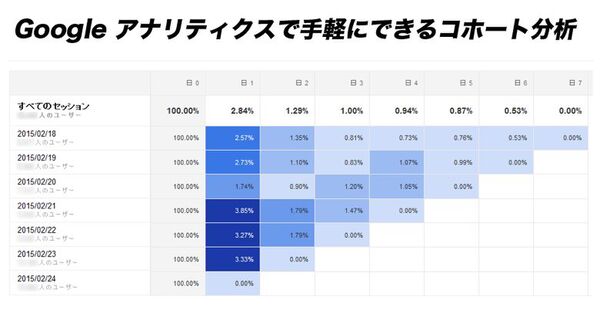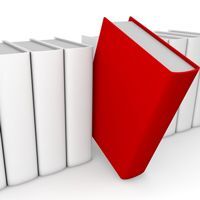2.SNSへ誘導するページデザインやユーザーの分析
Googleアナリティクスの標準レポートにあるソーシャルメニューは、流入に関する分析項目は多くありますが、ソーシャルボタンそのもののクリックを分析するメニューは限定的です。ページとの相関関係などを把握するには、バーチャルページビューでソーシャル計測します。一般的にはクリックはイベント トラッキングやソーシャルトラッキングを使いますが、バーチャルページビューは、リアルタイム解析で確認できたり、イベントでは上位5つに丸められる行動フローが丸められずに確認できたりします。
ソーシャルボタンは、単純なリンクとして<a>タグで記述できます。
※利用は各SNSのガイドラインを確認してください。
- ラインで送るボタン
- Facebookシェア
- Google+
- はてブ
http://line.me/R/msg/text/?タイトル +URL
https://www.facebook.com/sharer/sharer.php?u=URL&t=タイトル
https://twitter.com/intent/tweet?text=タイトル&url=URL
https://plus.google.com/share?url=URL
http://b.hatena.ne.jp/add?b2=1&url=URL
https://getpocket.com/edit?url=URL
上記のURLをクリックしたら、<a>タグ内のonClick やjQueryで、 Google アナリティクスにページとして送信します。
設置例1
<a href=”http://line.me/R/msg/text/?タイトル +URL” onClick=”javascript:ga('send','pageview',{'page': , '/socialbutton/line.html' 'title': 'LINEボタンクリック' });”target=”_blank”>LINEで送る</a>
ページに「/socialbutton/line.html」ページタイトルに「LINEボタンクリック」を送信しています。
設置例2
<a href=”https://www.facebook.com/sharer/sharer.php?u=URL&t=タイトル” onClick=”javascript:ga('send','pageview',{'page': , '/socialbutton/facebook.html' 'title': 'Facebookシェア' });”target=”_blank”>Facebookシェア</a>
ページに「/socialbutton/facebook.html」ページタイトルに「Facebookシェア」を送信しています。
ソーシャルボタンのクリックをページとして計測することで以下のようなメリットがあります。
- ソーシャルボタンのクリックを目標に設定できる
- セカンダリディメンションでユーザーの属性がわかり、どの層が拡散してくれるのか分析できる
- 「行動>サイトコンテンツ>すべてのページ」のメニュー操作だけでチェックすることができる
3.ユーザーの動きを把握する
「ユーザーのページ導線を知りたい」と、アクセス解析のコンサルティングをしているとリクエストがあります。Google アナリティクスの「行動フロー」は、多くの導線が「その他」と分類されるため、ユーザー単位の行動分析ができません。
そこで、詳細なページ導線の分析をするため、クライアントID、URL、タイトルをページに送りユーザーの行動を分析できる独自の指標を作成します。
クライアントIDとは、Googleアナリティクスがブラウザーごとに付与する個別の番号です。これを元に新規ユーザーなのかリピーターなのかなど、さまざまデータを管理しています。ブラウザーごとに発行されますので、厳密には「ユーザー」ではありませんが、個別の動きを追う分析にも役立ちます。
必要なデータをJavaScriptで取得します。
トラッキングコード変更前
<script>
(function(i,s,o,g,r,a,m){i['GoogleAnalyticsObject']=r;i[r]=i[r]||function(){
(i[r].q=i[r].q||[]).push(arguments)},i[r].l=1*new Date();a=s.createElement(o),
m=s.getElementsByTagName(o)[0];a.async=1;a.src=g;m.parentNode.insertBefore(a,m)
})(window,document,'script','//www.google-analytics.com/analytics.js','ga');
ga('create', 'UA-xxxxxxx-xx', 'auto');
ga('send', 'pageview');
</script>
トラッキングコード変更後
<script>
(function(i,s,o,g,r,a,m){i['GoogleAnalyticsObject']=r;i[r]=i[r]||function(){
(i[r].q=i[r].q||[]).push(arguments)},i[r].l=1*new Date();a=s.createElement(o),
m=s.getElementsByTagName(o)[0];a.async=1;a.src=g;m.parentNode.insertBefore(a,m)
})(window,document,'script','//www.google-analytics.com/analytics.js','ga');
ga('create', 'UA-xxxxxxx-xx', 'auto');
ga(function(tracker) {
//クライアント ID取得
var KKcid = tracker.get('clientId');
if ( KKcid == undefined ) {
var KKcid = Math.floor(Math.random()*10000);
}
//時刻を取得し、1桁の時刻を2桁にそろえる(ソートしやすいようにする)
var now = new Date();
hh = ""+now.getHours();
if (hh.length === 1) { hh = "0" + hh; }
mm = ""+now.getMinutes();
if (mm.length === 1) { mm = "0" + mm; }
ss = ""+now.getSeconds();
if (ss.length === 1) { ss = "0" + ss; }
var KKtime = hh + ':' + mm + ':' + ss ;
//ページタイトル取得
KKtitle = document.title;
//トラッキング
var KKpageview = '/'+KKcid+'/'+KKtime+' '+document.title+' '+location.pathname;
ga('send','pageview',{'page': KKpageview });
});
</script>
ページに「/クライアントid/時刻 ページタイトル URL/」を送信しています。ディレクトリを設定することで、「すべてのページ」レポートだけではなく、「ディレクトリ」レポートも活用し、分析します。
上記は一例です。実装前に、分析したいことを「ソーシャルボタンをクリックするユーザーの訪問頻度が知りたい」や「ページがどこまでスクロールされたらコンバージョンするのか知りたい」のように明確にし、必要なデータを送信します。また、時刻を送信すると、分析対象のページ数が増加します。 Google アナリティクスは、ページ数が5万行を越えると(other)と表示されるので、ページビュー数、サイトのページ数が多いサイトで実装するときは、分析対象のユーザーを絞るなど注意が必要です。
実際のレポートを見てみましょう。
ディレクトリの第一階層でクライアント IDごとのページビュー数を確認できます。
第2階層をソートするとユーザーの時系列でのページ遷移が確認できます。
さらに、セグメントを絞り込んでユーザーの属性ごとに分析することで訪問の傾向や理由などより深く分析できます。
たとえば、「モバイルトラフィック」でセグメントした結果です。
11時、12時、15時とYahoo!で検索をして、何度も訪問していることがわかります。PCに比べて入力が面倒なスマホで何度も検索する手間を軽減するため「ブックマーク機能をつけてみてはどうだろうか?」といった改善のアイデアを思いつくきっかけが掴めます。